相信大家都知道很多電腦故障可以借助控制面板解決問題,例如:更改電源計劃、添加刪除賬戶和更改語言等操作,一般情況下點擊電腦菜單欄即可打開控制面板,可是有些朋友發現自己無法進行打開控制面板。現在小編跟大家一起來解除win7系統控制面板遭禁用的操作方法。
1、鼠標左鍵單擊電腦左下角“windows”圖標,然後找到“控制面板”選項,如圖所示:
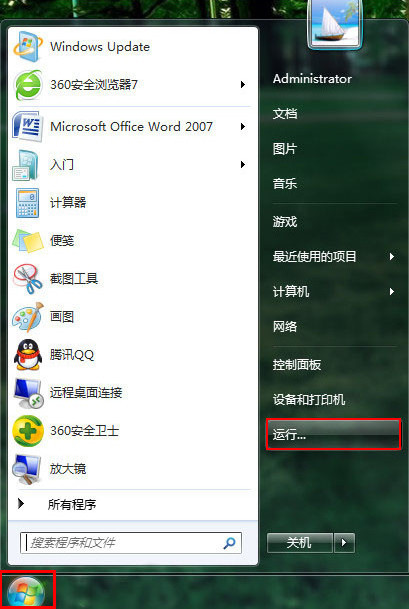
2、打開運行窗口後,直接輸入“gpedit.msc”指令,接著點擊“確定”按鈕,如圖所示:
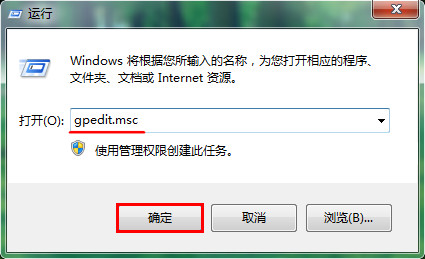
3、進入本地組策略編輯器,依次進行展開“用戶配置——管理模板——控制面板”文件夾,再從右側找到並雙擊“禁止訪問控制面板”選項,如圖所示:
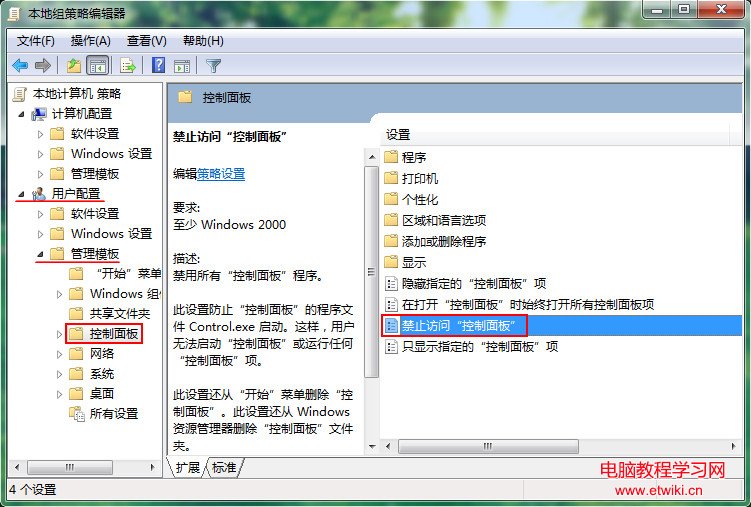
4、將彈出編輯窗口中狀態更改成“未配置”選項,完成後點擊“確定”按鈕進行保存,如圖所示:
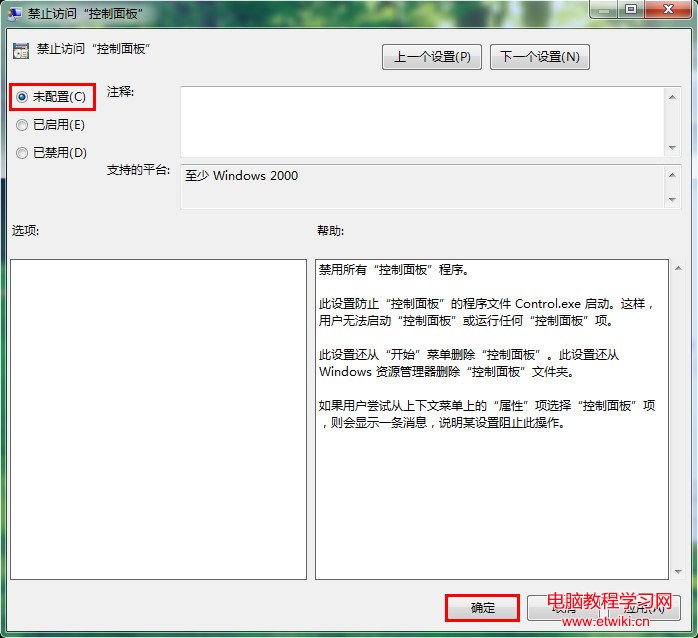
利用以上方法就能成功解除win7系統控制面板遭禁用問題,當計算機遇到一些問題就能通過控制面板進行解決。整個操作步驟非常簡單實用,希望可以幫大家輕松搞定控制面板遭禁用的問題。